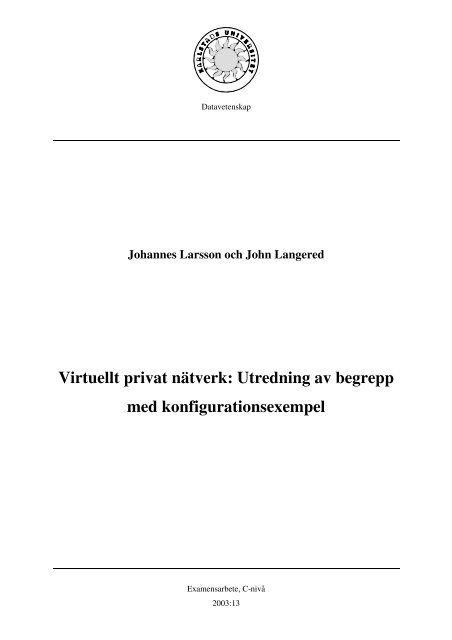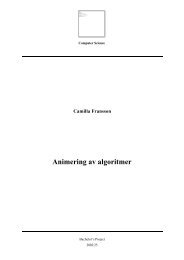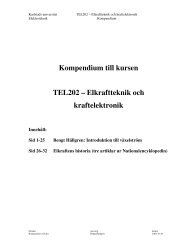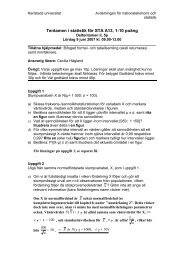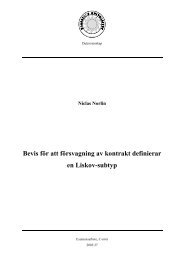2003:13 - Karlstads universitet
2003:13 - Karlstads universitet
2003:13 - Karlstads universitet
Create successful ePaper yourself
Turn your PDF publications into a flip-book with our unique Google optimized e-Paper software.
Datavetenskap<br />
Johannes Larsson och John Langered<br />
Virtuellt privat nätverk: Utredning av begrepp<br />
med konfigurationsexempel<br />
Examensarbete, C-nivå<br />
<strong>2003</strong>:<strong>13</strong>
Virtuellt privat nätverk: Utredning av begrepp<br />
med konfigurationsexempel<br />
Johannes Larsson och John Langered<br />
© <strong>2003</strong> Författarna och <strong>Karlstads</strong> <strong>universitet</strong>
Denna rapport är skriven som en del av det arbete som krävs för att erhålla<br />
en kandidatexamen i datavetenskap. Allt material i denna rapport, vilket inte<br />
är mitt eget, har blivit tydligt identifierat och inget material är inkluderat<br />
som tidigare använts för erhållande av annan examen.<br />
Godkänd, <strong>2003</strong>-06-03<br />
Johannes Larsson<br />
___________________________________________<br />
John Langered<br />
Handledare: Thijs Holleboom<br />
__________________________________________<br />
Handledare Karlstad kommun, IT-enheten:<br />
Ronny Larsson<br />
Examinator: Stefan Lindskog<br />
iii
Sammanfattning<br />
Karlstad kommun vill ha ett säkert sätt ge sina anställda åtkomst till kommunens intranät via<br />
Internet. Syftet med denna rapport är att behandla en möjlig lösning som kallas Virtuellt<br />
Privat Nätverk (VPN).<br />
Rapporten utreder begrepp inom VPN samt innehåller en guide för ett par olika<br />
konfigurationer med kommunens material. Vi tar upp begrepp och definitioner som gäller<br />
inom området, samt i vissa fall förklaras en del av de bakomliggande<br />
datasäkerhetsmekanismerna.<br />
För detta ändamål har vi av kommunen fått viss bestämd hård- och mjukvara, bestående av en<br />
Cisco VPN Concentrator 3005, Cisco VPN Client samt en Cisco 1600 Series Router. VPN<br />
Concentrator 3005 är en specialanpassad VPN-server, VPN Client är en mjukvara för<br />
uppkoppling mot koncentratorn och routern används för att prova hur adressöversättning<br />
fungerar i samband med VPN, då detta kan orsaka problem i vissa fall.<br />
Vi tar upp två VPN-konfigurationer med olika säkerhetsnivåer och mäter hur mycket de<br />
belastar uppkopplingen.<br />
De tester som vi genomfört har fungerat väl i testmiljön och om det inte uppstår andra<br />
komplikationer i en ”verklig” miljö verkar VPN vara en mycket bra lösning för Karlstad<br />
kommun.<br />
v
Abstract<br />
Virtual Private Network: Concepts and<br />
configuration examples<br />
The municipality of Karlstad wants a secure way for its employees to access the municipal<br />
intranet via the Internet. The purpose of this report is to discuss a possible solution called<br />
Virtual Private Network (VPN).<br />
This report investigates the concepts within VPN for the municipality of Karlstad and<br />
contains a guide for a couple of different configurations. We look at some concepts and<br />
definitions that apply to this area, and in some cases explain the underlying data security<br />
mechanisms.<br />
We have specific hard- and software for this purpose, consisting of a Cisco VPN concentrator<br />
3005, the Cisco VPN Client software and finally a Cisco 1600 Series Router. The<br />
concentrator is a special-purpose server for VPN traffic, and the client is a special-made<br />
software that handles the connections to the concentrator. The only purpose of the router is to<br />
test network address translation in combination with VPN, which is known to cause problems.<br />
There are two configurations described within this report that uses different levels of security.<br />
We measure the time that it takes to transfer files with different sizes with these<br />
configurations and compare them to a configuration that uses no encryption.<br />
The tests conducted in the laboratory environment turned out well and if no other<br />
complications arise in a ” real” environment, VPN seems to be a good solution for the<br />
municipality of Karlstad.<br />
vi
Innehållsförteckning<br />
1 Inledning.............................................................................................................................6<br />
2 Datasäkerhet allmänt ........................................................................................................6<br />
2.1 Kryptering ..................................................................................................................6<br />
2.1.1 Symmetrisk kryptering<br />
2.1.2 Asymmetrisk kryptering<br />
2.2 Integritet .....................................................................................................................6<br />
2.3 Autentisering..............................................................................................................6<br />
2.3.1 Digitala signaturer<br />
2.4 Tillgänglighet .............................................................................................................6<br />
2.5 Utbildade användare ..................................................................................................6<br />
3 VPN – översikt ...................................................................................................................6<br />
3.1 Vad är ett VPN? .........................................................................................................6<br />
3.2 De olika delarna i ett VPN .........................................................................................6<br />
3.2.1 Tunnling<br />
3.2.2 Autentisering<br />
3.2.3 Kryptering<br />
3.2.4 Behörighetskontroll<br />
3.3 VPN-protokoll............................................................................................................6<br />
3.3.1 PPTP<br />
3.3.2 L2TP<br />
3.3.3 IPsec<br />
3.4 Behörighetskontroll....................................................................................................6<br />
3.5 Prestandamätning.......................................................................................................6<br />
4 Konfigurationsexempel .....................................................................................................6<br />
4.1 Konfigurering av koncentrator och klient..................................................................6<br />
4.2 Konfiguration 1: Shared secret ..................................................................................6<br />
4.2.1 Inställningar i koncentratorn<br />
4.2.2 Inställningar i klienten<br />
4.3 Konfiguration 2: Certifikat.........................................................................................6<br />
4.3.1 Installation av certifikat<br />
4.3.2 Konfigurering av koncentrator<br />
4.3.3 Konfiguration av klient<br />
vii
5 Summering .........................................................................................................................6<br />
Referenser..................................................................................................................................6<br />
A Förkortningslista ...............................................................................................................6<br />
viii
Figurförteckning<br />
Figur 2.1: Exempel på överföring med asymmetrisk kryptering ........................................6<br />
Figur 3.1: Översikt VPN......................................................................................................6<br />
Figur 3.2: Översiktbild av protokollinkapsling ...................................................................6<br />
Figur 3.3: Point to Point Tunneling Protocol – datagrambeskrivning.................................6<br />
Figur 3.4: Layer 2 Tunneling Protocol - datagrambeskrivning...........................................6<br />
Figur 3.5: Authentication Header – datagrambeskrivning ..................................................6<br />
Figur 3.6: Encapsulation Security Payload - datagrambeskrivning ....................................6<br />
Figur 4.1: Skiss över testmiljö.............................................................................................6<br />
Figur 4.2: Skapa en grupp ...................................................................................................6<br />
Figur 4.3: IPsec-konfiguration för grupp.............................................................................6<br />
Figur 4.4: Skapa användare .................................................................................................6<br />
Figur 4.5: Ange användarnamn och grupptillhörighet för användare .................................6<br />
Figur 4.6: Inställningar under General-fliken för användare...............................................6<br />
Figur 4.7: Cisco VPN Client, första uppstarten...................................................................6<br />
Figur 4.8: Cisco VPN Client, val av autentiseringsmetod,” shared secret” ........................6<br />
Figur 4.9: Cisco VPN Client, uppkoppling färdigkonfigurerad ..........................................6<br />
Figur 4.10: Cisco VPN Client, ange anvädarnamn och lösenord........................................6<br />
Figur 4.11: Certifikatserver, skapa förfrågan .....................................................................6<br />
Figur 4.12: Certifikatserver, hämta rotcertifikat..................................................................6<br />
Figur 4.<strong>13</strong>: Koncentrator, installation av certifikat .............................................................6<br />
Figur 4.14: Koncentratorn, klistra in rotcertifikattext .........................................................6<br />
Figur 4.15: Koncentrator, ange CRL distribution points.....................................................6<br />
Figur 4.16: Koncentrator, ange certifikatinformation .........................................................6<br />
Figur 4.17: Certifikatserver, klistra in en förfrågan ............................................................6<br />
Figur 4.18: Certification Authority, godkänn certifikat ......................................................6<br />
Figur 4.19: Cisco Certificate Manager, rotcertifikat installerat...........................................6<br />
Figur 4.20: Skapa egen IPsec SA ........................................................................................6<br />
ix
Figur 4.21: Cisco VPN Client, val av autentiseringsmetod, certifikat ................................6<br />
x
Tabellförteckning<br />
Tabell 3.1: Tidsåtgång beroende på filstorlek och algoritm................................................6<br />
xi
1 Inledning<br />
Karlstad kommun har i dagsläget inget säkert sätt för anställda att arbeta med datorbaserade<br />
verktyg från andra platser än kommunens lokaler. Det gör att om den anställde vill fortsätta<br />
arbeta med ett dokument hemma måste denne skicka det via e-post till hemmet, eller kopiera<br />
det till diskett eller annat flyttbart medium. Det förstnämnda innebär en klar säkerhetsrisk, då<br />
detta oftast sker på ett helt okrypterat sätt över ett osäkert medium, Internet. Det andra<br />
alternativet blir mindre och mindre användbart då det mest utbredda, flyttbara mediet är<br />
disketter. Dessa har en liten lagringskapacitet och kombineras detta med det ständigt växande<br />
informationsbehovet uppstår problem. Därutöver finns det även behov att arbeta direkt mot<br />
lokala databaser och program på Karlstad kommun, vilket är omöjligt med de två metoderna<br />
beskrivna ovan. En teknik som löser problemet kallas Virtual Private Network (VPN).<br />
I rapporten behandlas olika aspekter, begrepp och varianter av virtuella privata nätverk, så<br />
kallade VPNs. Utöver detta redovisas även ett prestandatest för tre olika VPN-<br />
konfigurationer.<br />
Kapitel två tar upp de grundläggande begreppen inom datasäkerhet som är av betydelse för<br />
att förstå VPN-tekniken. Här beskrivs fem viktiga grundpelare inom området: kryptering,<br />
integritet, autentisering, tillgänglighet och utbildade användare.<br />
Kapitel tre behandlar VPN mer specifikt och då främst de protokoll som används för att<br />
överföra informationen. Utöver detta ges en beskrivning över den generella strukturen för ett<br />
VPN. Här redovisas även resultatet av prestandatestet.<br />
Det fjärde kapitlet är en steg-för-steg-anvisning för två olika konfigurationer med Ciscos<br />
VPN-lösning. Hårdvaran består av en Cisco Concentrator 3005 och mjukvaran av Windows<br />
2000 Advanced server för certifikathantering samt Ciscos klientmjukvara.<br />
1
2 Datasäkerhet allmänt<br />
Datasäkerhet har blivit mer och mer viktigt allteftersom användandet av Internet har spridit<br />
sig och lättanvänd mjukvara avsedd för personer med oärliga avsikter är enkelt att få tag på.<br />
Detta har inneburit att marknaden för produkter som skyddar mot ” crackers” har blivit väldigt<br />
stor och därför även utbudet på lösningar. I denna rapport avses med begreppet datasäkerhet<br />
kryptering, integritet, autentisering, tillgänglighet och utbildade användare.<br />
2.1 Kryptering<br />
När hemlig data ska skickas över ett publikt nät är det inte lämpligt att detta sker i klartext.<br />
Detta löses genom att kryptera meddelandet, vilket innebär att det är omöjligt att tyda det<br />
verkliga innehållet utan att först dekryptera. Krypteringen är indelad i två huvudgrupper,<br />
symmetriskt och asymmetrisk kryptering. För båda grupperna sker krypteringen genom att en<br />
krypteringsalgoritm använder sig av en nyckel för att skapa ett chiffer. Det är inte algoritmen i<br />
sig som är hemligheten bakom chiffret utan nyckeln som den använder sig av.<br />
Det kanske enklaste exemplet på en krypteringsalgoritm är ett så kallat Caesarchiffer vilket<br />
innebär att varje bokstav i ursprungsmeddelandet byts ut mot en annan som ligger exakt n<br />
positioner ifrån den i ett givet alfabet. I detta fall är det talet n som är nyckeln och om<br />
meningen ” Kryptering är bra” krypteras med nyckeln 3 erhålles ” Nuäsxhulqj bu eud” . Notera<br />
att om sista bokstaven passeras fortsätter positionsstegningen från början av alfabetet. För<br />
exemplet ovan innebar det att ” ä” substituerades mot ” b” .<br />
För att uppnå olika säkerhetsgrader på chiffret används olika längder på nycklarna.<br />
Generellt gäller att ju längre nyckel desto högre säkerhet för algoritmen. Dock innebär en<br />
längre nyckel även mer krävande beräkningar vilket påverkar prestanda. Nyckellängden anges<br />
av antalet bitar. Vanligt längd är 56 till 1024 bitar.<br />
2.1.1 Symmetrisk kryptering<br />
Symmetrisk kryptering innebär att data krypteras och dekrypteras med samma nyckel, en så<br />
kallad ” shared secret” -nyckel. Detta medför att alla inblandade måste känna till nyckeln,<br />
vilket resulterar i en säkerhetsrisk som uppkommer i och med distribueringen av nyckeln. Fler<br />
inblandade innebär även en större sannolikhet att någon obehörig kommer över nyckeln på<br />
grund av användarnas oförsiktighet och/eller okunnighet. Ytterligare en nackdel med<br />
2
symmetrisk kryptering är att om nyckeln skulle komma i någon obehörigs händer måste<br />
samtliga användare byta nyckel, eftersom erövraren av nyckeln annars kan läsa den<br />
information som skickas krypterad. I det asymmetriska fallet räcker det med att den<br />
användaren vars nyckel blivit avslöjad utför nyckelbytet.<br />
2.1.2 Asymmetrisk kryptering<br />
” Privat/publik nyckel” -lösningen [2] är ett exempel på asymmetrisk kryptering. Varje<br />
användare härleder ett nyckelpar från två stora primtal. Den ena nyckeln benämns som privat<br />
och den andra som publik. Den privata får under inga omständigheter offentliggöras medan<br />
den publika delas ut till alla som vill kommunicera säkert med dess ägare. Gällande för<br />
nyckelparet är att det som krypteras med den ena nyckeln endast kan dekrypteras med den<br />
andra och vice versa. En förutsättning är att den ena nyckeln ej kan härledas från den andra.<br />
Om en klient A vill skicka ett krypterat meddelande till en klient B sker följande enligt figur<br />
nedan:<br />
1. A erhåller Bs publika nyckel via exempelvis Bs hemsida.<br />
2. Sedan använder A denna nyckel till att kryptera meddelandet den önskar skicka.<br />
3. När B tar emot meddelandet använder den sin privata nyckel för att dekryptera det.<br />
Figur 2.1: Exempel på överföring med asymmetrisk kryptering<br />
Om en mottagare får ett meddelande som är krypterat med en avsändares privata nyckel kan<br />
den dekryptera det med den publika nyckeln och på så sätt vara säker på att det är rätt<br />
avsändare som har skickat meddelandet. Skulle någon obehörig komma över avsändarens<br />
nyckel innebär det att denne kan skicka meddelanden i den ursprungliga avsändarens namn<br />
och läsa meddelanden krypterade med dennes publika nyckel. Skadan är alltså inte lika<br />
omfattande som vid stöld av nyckeln vid symmetrisk kryptering. Det är viktigt att alla<br />
kommunikationsparter informeras om detta (när detta upptäcks) och ett nytt nyckelpar skapas.<br />
3
Dock räcker det med att den drabbade genomför nyckelbyte, övriga kan behålla sina<br />
nyckelpar.<br />
Då den asymmetriska krypteringen innebär mer krävande beräkningar än den symmetriska<br />
lösningen är det vanligt att asymmetrisk kryptering används endast vid autentiseringen (se 2.3<br />
Autentisering). När detta är gjort och en säker uppkoppling har skapats mellan parterna<br />
förhandlas en symmetrisk nyckel fram, som är unik för sessionen. Denna nyckel används för<br />
att kryptera och dekryptera informationsutbytet.<br />
2.2 Integritet<br />
När data skickas vill varken sändaren eller mottagaren att den skickade datan blir manipulerad<br />
på vägen till sin destination. Om till exempel en begäran på en transaktion skickas till banken<br />
kan det vara frestande för en ” cracker” att ändra mottagarkonto och/eller belopp. Detta<br />
undviks genom att ett tal härleds, som bygger på och är unikt, för det data som ska skickas,<br />
med hjälp av någon algoritm. Det kan ses som att ett digitalt fingeravtryck appliceras på<br />
datan, och den metod som används kallas ” hashing” . De vanligaste formerna av ” hashing” är<br />
Message Digest 5 (MD5) och Secure Hash Algorithm (SHA). Dessa algoritmer skapar ett<br />
hashvärde av bestämd längd, som för SHA är 60 bitar. Det är i princip omöjligt att återskapa<br />
det ursprungliga meddelandet från hashvärdet, och eftersom det endast tar 60 bitar i anspråk<br />
är det ett billigt sätt att försäkra sig om att informationen inte ändrats av någon illvillig person<br />
(se 2.3.1 Digitala signaturer).<br />
2.3 Autentisering<br />
När kommunikation upprättas mellan en server och en klient är det ofta av största vikt att<br />
båda vet den andres identitet. För att fortsätta på bankexemplet: För att en transaktion ska<br />
godkännas måste banken veta vem det är som vill få den utförd. Det skulle vara katastrof om<br />
någon obehörig fritt kunde disponera någon annans konto. Banken vill vara helt säker på att<br />
det är rätt person som gör transaktionen, vilket kan ske på flera olika sätt.<br />
Det finns ett antal olika metoder för autentisering som är indelade i svaga och starka. De<br />
svaga ger i informationskänsliga sammanhang inte tillräckligt hög säkerhet då lösenordet<br />
skickas i klartext och lätt kan fångas upp av obehöriga. De starka skickar lösenord och annan<br />
autentiseringsinformation krypterat och ger då hög säkerhet. Ett exempel på svag<br />
autentisering är användarnamn och lösenord, som skickas okrypterat över Internet. Denna<br />
metod erbjuder endast grundläggande säkerhet. Stark autentisering kan genomföras med till<br />
4
exempel digitala certifikat. Dessa bygger på tillit, det vill säga parterna måste lita på<br />
certifikatutgivaren. Certifikat erhålles via en Certificate Authority (CA), till exempel Verisign<br />
inc., eller genom att organisationen blir sin egen CA. En CA är ett företag som går i god för<br />
att certifikatet som används är äkta. Att tänka på vid införskaffande av certifikat är vilket som<br />
är lämpligast av så kallade mjuka eller hårda certifikat [10]. Som namnen antyder är mjuka<br />
certifikat filbaserade och kan kopieras och skickas över Internet medan hårda certifikat är<br />
fysiska objekt så som ett kort eller dylikt. Vilken av lösningarna som är aktuell för<br />
användaren beror dels på vilken säkerhetsnivå som är av intresse och dels vilka resurser som<br />
finns att tillgå. Vad det gäller säkerheten så är ett hårt certifikat svårare att göra kopior av och<br />
anses därför säkrare. Dock innebär de hårda certifikaten en dyrare lösning än de mjuka. Till<br />
att börja med måste det finnas någon enhet på datorn som kan tillgodogöra sig informationen<br />
från det fysiska objekt som certifikatet ligger sparat på, till exempel en kortläsare. Dessa har<br />
en tendens att krångla och behov att teknisk support uppstår. Framåt i tiden förutspås<br />
kortläsare vara standard i PCn och då underlättas användandet av hårda certifikat. Gällande<br />
distributionen är det en mer omständig process att få ut de fysiska objekten till varje enskild<br />
användare än i fallet med mjuka då det går att ladda ner certifikaten från en hemsida på<br />
Internet.<br />
För att skapa en förbindelse med certifikat krävs det att varje användare har två certifikat<br />
installerade. Det ena är ett så kallat rotcertifikat vars syfte är att påvisa tillit för<br />
certifikatutfärdaren för de certifikat som ska autentiseras. Det andra är ett personligt certifikat<br />
som identifierar användaren (binder den publika nyckeln till användarens identitet). För att<br />
kommunicera med till exempel en användare som har ett Verisign-certifikat krävs det att det<br />
finns ett rotcertifikat från Verisign installerat.<br />
2.3.1 Digitala signaturer<br />
En digital signatur [3] används för att säkerställa avsändaren av ett meddelande, till exempel<br />
e-post eller en bildfil. För att skapa en digital signatur krävs det ett publikt/privat-nyckelpar<br />
och ett digitalt certifikat. Proceduren fungerar enligt följande princip:<br />
1. Sändarens meddelande hashas med en hashalgoritm, till exempel SHA eller MD5,<br />
och resultatet blir en så kallad “message digest” (se 2.2 Integritet).<br />
2. Det ursprungliga meddelandet kan svårligen återskapas från det hashade<br />
meddelandet men det är inte svårt att skapa en ny ” message digest” för en obehörig<br />
som kommer över det skickade meddelandet. Därför används sändarens privata<br />
nyckel för att kryptera det hashade meddelande så mottagaren kan autentisera det.<br />
5
3. Det hashade meddelandet skickas med det ursprungliga e-postmeddelandet och blir<br />
sändarens signatur.<br />
På mottagarsidan sker följande:<br />
1. Sändarens publika nyckel används för att dekryptera den digitala signaturen.<br />
2. För att säkerställa att meddelandet är intakt så gör mottagaren en hash på klartext-<br />
meddelandet.<br />
3. Om det hashade meddelandet överensstämmer är mottagaren garanterad att<br />
meddelandet är oförändrat och att avsändaren är rätt.<br />
Observera att meddelandet i sig inte behöver krypteras när en digital signatur skapas.<br />
2.4 Tillgänglighet<br />
Att tänka på gällande säkerheten i ett system är att den inte får inskränka på systemets<br />
tillgänglighet mer än nödvändigt. Det gäller att göra en avvägning mellan hur hög säkerhet<br />
som önskas respektive hur lätt det ska gå att komma åt önskad information. Om det tar en<br />
timme att upprätta en VPN-förbindelse, på grund av olika säkerhetsmekanismer, mellan en<br />
klient och kommunens intranät så är det inte en acceptabel lösning trots att säkerhetskraven<br />
mer än väl uppfylls. Den låga tillgängligheten kommer med stor sannolikhet göra att VPN-<br />
resursen inte utnyttjas i någon större utsträckning av personalen.<br />
Även överföringshastigheten påverkas av den nivå av säkerhet som väljs. Organisationen<br />
som implementerar ett VPN måste ta ställning till hur stark kryptering som ska användas, då<br />
denna i stor utsträckning kommer påverka överföringshastigheten. Ju större nyckel som<br />
används, desto större blir den overhead-information som måste skickas med varje paket. Som<br />
jämförelse mellan val av krypteringsalgoritm samt nyckellängd och överföringshastighet (se<br />
3.5 Prestandamätning).<br />
2.5 Utbildade användare<br />
Ett förhållandevis vanligt sätt att ta reda på användarnamn och lösenord är ” social<br />
engineering” , vilket innebär att användare luras att frivilligt ge ifrån sig dessa uppgifter. En<br />
” cracker” kan till exempel ringa upp användaren och utge sig för att vara administratör och<br />
fråga efter vederbörandes inloggningsuppgifter. I alldeles för många fall ger den outbildade<br />
användaren då ut sina uppgifter i god tro. Det spelar i sådana fall nästan ingen roll hur<br />
6
kraftfulla säkerhetsmekanismer som används i övrigt om ” crackern” enkelt kan lura till sig<br />
åtkomst av informationen.<br />
7
3 VPN – översikt<br />
Föregående kapitel berör ett flertal begrepp inom datasäkerhet på ett översiktligt sätt. Detta<br />
kapitel ger en beskrivning av vad ett Virtuellt Privat Nätverk (VPN) är samt hur begreppen<br />
inom datasäkerhet tillämpas för att göra ett VPN säkert.<br />
3.1 Vad är ett VPN?<br />
Ett VPN är ett sätt att säkert skicka information över ett annars osäkert medium. Med säkert<br />
menas i den här rapporten att ingen obehörig kan läsa eller förändra informationen på vägen.<br />
Detta medium är nästan alltid Internet, men det förekommer även inom Local Area Networks<br />
(LAN). Problemet med att skicka klartextinformation över Internet är att någon med rätt<br />
utrustning och kunskap kan ” avlyssna” trafiken, det vill säga se vad som sänds. Oftast spelar<br />
detta ingen större roll, men för ett företag som handskas med sekretessbelagd och/eller känslig<br />
information innebär detta ett stort problem.<br />
Genom att använda VPN kan en tunnelförbindelse skapas till ett privat nätverk [4] över ett<br />
osäkert nätverk. Detta innebär i praktiken att det räcker för klienten att ha tillgång till Internet<br />
för att komma åt det privata nätverket på ett säkert sätt, och användaren märker ingen skillnad<br />
mellan att sitta fysiskt ansluten och att vara ansluten över ett VPN. Denna lösning är betydligt<br />
billigare än alternativet att dra en direktförbindelse från alla klienter som vill komma åt<br />
nätverket.<br />
Figur 3.1: Översikt VPN<br />
8
Bilden ovan visar översiktligt hur en tunnelförbindelse kan vara skapad mellan en klient<br />
som är direkt uppkopplad mot Internet och en klient som befinner sig i ett LAN där interna<br />
nätverksadresser används (NAT) mot en VPN-server (koncentrator)<br />
3.2 De olika delarna i ett VPN<br />
Alla VPN bygger på fyra grundstenar:<br />
• Tunnling<br />
• Autentisering<br />
• Kryptering<br />
• Behörighetskontroll<br />
Inom varje grundsten finns det olika lösningar att tillgå, och en eller flera väljs efter företagets<br />
behov.<br />
3.2.1 Tunnling<br />
För att förklara tunnling beskriver vi här ett exempel där detta används:<br />
Internt i nätverk A används protokoll P1. Information ska utbytas med klient B som använder<br />
sig av samma protokoll P1. A och B är sammankopplade via ett medium, till exempel Internet,<br />
som använder sig av ett annat protokoll P2. Data från A kan då inte skickas i sin ursprungliga<br />
form då det mellanliggande mediet inte stödjer P1. En lösning till detta är att låta<br />
informationen tillsammans med P1-headern utgöra payload i ett P2-paket, det vill säga ett P1-<br />
paket ” kapslas in” i ett P2-paket. Payload utgör den information som skickas ner från<br />
överliggande lager i OSI-modellen, och header är den information som protokollet lägger till.<br />
P 2 - h e a d e r<br />
P 1 - h e a d e r<br />
P 1 - h e a d e r<br />
9<br />
P 2 - P a y l o a d<br />
P 1 - P a y l o a d<br />
P 1 - P a y l o a d<br />
Figur 3.2: Översiktbild av protokollinkapsling<br />
Som standard går all trafik genom tunneln när denna har etablerats. Dock kan det ibland<br />
vara önskvärt att viss trafik går direkt ut på Internet eller till någon nod i det lokala nätverket.<br />
Då kan en funktion som kallas split tunneling användas. Med split tunneling kan viss trafik gå
direkt från klientdatorn till angiven mottagare. Detta har både för- och nackdelar. Fördelarna<br />
består i att användaren kan skriva ut på sin lokala nätverksskrivare och andra resurser på<br />
nätverket. Den största nackdelen är säkerhetsrisken som detta skapar. En angripare kan under<br />
pågående tunnelkommunikation ta över eller på annat sätt komma åt det nätverk som klienten<br />
kommunicerar med. De två metoderna som finns för att konfigurera split tunneling är att<br />
endera ange vilken trafik som ska tunnlas, eller att ange vilken som inte ska tunnlas.<br />
3.2.2 Autentisering<br />
Autentiseringdelen i ett VPN innebär att både server och klient säkerställer den andres<br />
identitet. Därefter kan datan börja sändas mellan dem. Ett sätt att hantera autentiseringen är att<br />
använda sig av digitala certifikat. Dessa certifikat är dokument som intygar att<br />
kommunikationsparten är den som den utger sig för att vara. Det är även viktigt att<br />
användaren vid klientdatorn har autentiserat sig vid inloggning med till exempel<br />
användarnamn och lösenord. Görs inte detta, och certifikatet lagras lokalt på hårddisken, kan<br />
vem som helst använda datorn och utge sig för att vara certifikatägaren.<br />
3.2.3 Kryptering<br />
Eftersom data mellan de kommunicerande parterna skickas över ett publikt nät, i detta fall<br />
Internet, är det inte säkert att skicka den i klartext då det med lätthet skulle kunna avlyssnas<br />
av personer med rätt kompetens och utrustning. För att erhålla säker kommunikation<br />
krypteras datadelen i IP-paketet med en krypteringsalgoritm. Ytterligare ett krav är att<br />
integritetskontroll utförs på data när den anländer till ändnoden. Detta för att vara säker på att<br />
informationen inte har manipulerats eller på annat sätt ändrats under överföringen.<br />
Vid implementering av krypteringsalgoritmer bestäms först huruvida krypteringen ska ske<br />
tecken för tecken eller i block. Det förstnämnda kallas ” Streaming cipher” [8], där de största<br />
fördelarna är att det går mycket snabbare. Detta då det inte föreligger något behov av att vänta<br />
på hela block med data och felhanteringen blir inte lika omfattande. Anledningen till detta är<br />
att om det blir ett fel så påverkas endast en byte data. När den andra metoden används, så<br />
kallad ” Block cipher” [9], krypteras hela block med data av fixerad längd. Fördelarna med<br />
denna metod är i stället att krypteringen blir säkrare. Det krypterade meddelandet beror på<br />
flera tecken, eller bytes, och ett fenomen som kallas diffusion uppstår. Med detta menas att<br />
om ett tecken ändras påverkas krypteringen av efterföljande tecken.<br />
10
3.2.4 Behörighetskontroll<br />
Om en klient får tillträde till det privata nätverket bör åtkomsten av resurser begränsas<br />
beroende på vilka behov användaren har. Detta kan ske via en Access Control List (ACL) där<br />
åtkomsträttigheterna för användare sparas. I en ACL kan administratören tilldela användare<br />
tillgång till objekt som till exempel filer, mappar och hela hårddiskar.<br />
3.3 VPN-protokoll<br />
För att skapa en tunnel krävs det att ett tunnelprotokoll används. Det finns en mängd av dessa<br />
men tre av de mest vanligt förekommande, som har störst sannolikhet att bli<br />
standardprotokoll, är Point to Point Tunneling Protocol (PPTP), Layer 2 Tunneling Protocol<br />
(L2TP) och Internet Protocol Security (IPsec). Det finns många olika faktorer som påverkar<br />
vilket protokoll som anses vara mest lämpligt för ett givet nätverk och varje protokoll har i sig<br />
ett antal möjliga konfigurationer och kombinationer.<br />
Den främsta förespråkaren för PPTP är Microsoft och protokollet finns integrerat i de<br />
flesta av deras operativsystem. De fördelar som PPTP har gentemot de andra är att det är<br />
enklare att implementera och använda, dock är säkerheten inte lika hög. De andra två kan<br />
kombineras eller användas var för sig. Vi kommer här att koncentrera oss på IPsec.<br />
3.3.1 PPTP<br />
Point to Point Tunneling Protocol (PPTP) togs fram av Microsoft och US Robotics som ett<br />
sätt att upprätta säker kommunikation över osäkra medium. Idén är att packa in PPTP-<br />
datagram i IP-paket enligt bilden nedan och skicka över IP-nätverk, som Internet.<br />
P o i n t t o P o i n t T u n n e l i n g P r o t o c o l<br />
N y I P - h e a d e r G R E - h e a d e r<br />
P P P - h e a d e r<br />
11<br />
K r y p t e r a t P P P - s e g m e n t<br />
( I P - p a k e t , I P X - p a k e t ,<br />
N e t B E U I - r a m )<br />
Figur 3.3: Point to Point Tunneling Protocol – datagrambeskrivning<br />
PPTP-datagrammet är egentligen ett Point to Point Protocol-datagram (PPP) som<br />
krypterats och kapslats in i ett Generic Routing Encapsulation-datagram (GRE). GRE tas inte
upp i detta dokument då det är oväsentligt i sammanhanget. Ytterst i datagrammet placeras<br />
den nya IP-headern.<br />
3.3.2 L2TP<br />
L2TP [5] är en de facto-standard för VPN-tunnling. Principen bakom protokollet är att en<br />
PPP-ram läggs i en L2TP-ram enligt bilden nedan och sedan tunnlas denna över ett annat<br />
” lager två” - eller ” lager tre” -nätverk.<br />
N y I P -<br />
h e a d e r<br />
L a y e r 2 T u n n e l i n g P r o t o c o l<br />
U D P -<br />
h e a d e r<br />
L 2 T P -<br />
h e a d e r<br />
12<br />
P P P - h e a d e r<br />
P P P - s e g m e n t<br />
( I P - p a k e t , I P X - p a k e t ,<br />
N e t B E U I - r a m )<br />
Figur 3.4: Layer 2 Tunneling Protocol - datagrambeskrivning<br />
L2TP är egentligen en kombination av Layer 2 Forwarding (L2F) och PPTP där de bästa<br />
egenskaperna valts ut. L2TPs funktion i ett VPN är att skapa och underhålla<br />
tunnelförbindelser. L2TP-protokollet har i sig inget stöd för kryptering men detta erhålles<br />
genom IPsec. Detta samarbete mellan protokollen är så vanligt att ” L2TP över IPsec” är ett<br />
begrepp. Det är tekniskt möjligt att använda L2TP utan kryptering men det rekommenderas<br />
inte eftersom informationen som skickas då ej är skyddad.<br />
3.3.3 IPsec<br />
Internet Protocol security (IPsec) utvecklades för säkra VPN-anslutningar av Internet<br />
Engineering Task Force (IETF). Innan IPsec fanns koncentrerades säkerhetslösningarna till<br />
applikationslagret, men detta innebar en del säkerhetsrisker då bland annat avsändar- och<br />
mottagaradress inte skyddades. Syftet med IPsec består i behovet av att kunna erbjuda<br />
kryptering, integritet, autentisering och skydd mot attacker av typen Denial of Service (DOS).<br />
IPsec är inget eget protokoll, utan ett samlingsnamn för ett flertal protokoll som hanterar<br />
mekanismer för säker kommunikation på IP-lagret. De protokoll som tillsammans kallas IPsec<br />
är Internet Key Exchange (IKE), Authentication Header (AH) och Encapsulation Security<br />
Payload (ESP). De två sistnämnda finns i två versioner, tunnel mode och transport mode [<strong>13</strong>].
Då detta arbete inriktar sig på VPN baserat på enbart IPsec kommer vi här att beskriva<br />
protokollen i tunnel mode. I detta läge krypteras både IP-header och payload, till skillnad från<br />
transport mode som endast krypterar payload. Det sistnämnda är till för tunnlar som skapas<br />
med PPTP eller L2TP över IPsec.<br />
3.3.3.1 Internet Key Exchange<br />
Internet Key Exchange (IKE) är ett förhandlingsprotokoll som hanterar autentisering av<br />
publika nycklar, genererar den information som behövs för att varje part ska kunna härleda en<br />
symmetrisk sessionsnyckel samt förhandlar fram alla säkerhetsparametrar som gäller för det<br />
aktuella kommunikationstillfället. Dessa säkerhetsparametrar behöver inte vara desamma från<br />
gång till annan, utan bestäms gemensamt av klient och server. Detta beror på vad de<br />
kommunicerande parterna kan hantera för säkerhetsinställningar.<br />
För att kunna komma överens om en gemensam, symmetrisk sessionsnyckel över ett<br />
publikt nät använder sig IKE av ett protokoll som kallas för Diffie-Hellman [14].<br />
3.3.3.2 Authentication Header<br />
AH är ett av de två säkerhetsprotokollen som IPsec hanterar. Protokollet tillhandahåller<br />
integritet och autentisering [11].<br />
N y<br />
I P - h e a d e r<br />
A u t h e n t i c a t i o n H e a d e r<br />
A H - h e a d e r<br />
U r s p r u n g l i g<br />
I P - h e a d e r<br />
<strong>13</strong><br />
T C P / U D P - s e g m e n t<br />
Figur 3.5: Authentication Header – datagrambeskrivning<br />
I AH-headern ligger en message digest, skapad med en hash-algoritm, baserad på hela<br />
TCP/UDP-segmentet samt sändar- och mottagaradresserna. Det enda som inte tas med i hash-<br />
värdet är de fält som förändras på vägen, såsom ” hop count” och ” fragment offset” . Om något<br />
av de statiska värdena ändras kommer inte det hashade värdet att överensstämma med<br />
datagrammet, och mottagaren kan se att en förändring har skett. Det felaktiga paketet kastas<br />
därmed. Integriteten bevaras i och med detta, och som en positiv biprodukt fås även<br />
autentisering, då det hashade värdet måste krypteras. Om kryptering ej sker erhålles heller inte
integritet, då det är lika lätt för en inkräktare som en legitim användare att skapa ett hashvärde<br />
när hash-algoritmen är känd.<br />
3.3.3.3 Encapsulation Security Payload<br />
ESP är i praktiken allt som AH är, och lite till. ESP har således integritet och autentisering,<br />
men även konfidentialitet [12]. Ansatsen är dock lite annorlunda jämfört med AH, då ESP<br />
inte signerar den yttersta headern på paketet. Detta innebär att integriteten inte blir lika hög,<br />
men möjliggör i stället att ESP kan användas när paketen ska skickas från en klient som<br />
använder sig av Network Address Translation (NAT).<br />
E n c a p s u l a t i o n S e c u r i t y P a y l o a d<br />
N y<br />
U r s p r u n g l i g<br />
E S P - h e a d e r<br />
I P - h e a d e r<br />
I P - h e a d e r<br />
14<br />
T C P / U D P -<br />
s e g m e n t<br />
E S P - t r a i l e r<br />
E S P<br />
a u t e n t<br />
Figur 3.6: Encapsulation Security Payload - datagrambeskrivning<br />
Precis som med AH skapas ett hashvärde, men här signeras inte autentiserings-headern och<br />
den nya IP-headern. Kryptering sker på den ursprungliga IP-headern, TCP/UDP-segmentet<br />
och ESP-trailern.<br />
3.3.3.4 Kryptering med IPsec<br />
Det finns tre krypteringsalgoritmer att välja bland för IPsec-kryptering, Data Encryption<br />
Standard (DES), Triple DES (3-DES) och Advanced Encryption Standard (AES).<br />
DES [6] är en äldre algoritm utvecklad av IBM 1977 för kryptering men håller fortfarande<br />
en tillräckligt hög säkerhetsnivå för de flesta användningsområden. Den använder sig av en 56<br />
bitar stark nyckel vid kryptering. Krypteringen sker i 18 steg. Det första steget är en<br />
permutation av meddelandet och sedan följer 16 stycken likartade beräkningar, där varje har<br />
resultatet av den föregående beräkningen som indata. Avslutningsvis sker ytterligare en<br />
permutation.<br />
3-DES [1] är i grund och botten samma algoritm som DES med den skillnaden att DES-<br />
krypteringen upprepas tre gånger. Det finns två olika metoder att använda algoritmen,<br />
Encryption-Encryption-Encryption (EEE) och Encryption-Decryption-Encryption (EDE).
EEE-metoden fungerar så att resultatet från första krypteringen krypteras igen med en ny<br />
nyckel och vidare krypteras utdata därifrån med den tredje och sista nyckeln.<br />
EDE har tre olika metoder för kryptering, och vilken som används beror på antalet unika<br />
nycklar. Om tre unika nycklar används sker först en kryptering med nyckel ett, följt av en<br />
dekyptering med nyckel två. Eftersom dekrypteringen sker med en annan nyckel än den för<br />
kryptering kommer resultatet att vara helt oläsligt. För att ytterligare bättra på säkerheten<br />
krypteras detta med ytterligare en nyckel. Metod två baserar sig på två unika nycklar.<br />
Metoden är likadan som för den med tre nycklar, det enda som skiljer är att nyckel tre är<br />
identisk med nyckel ett. Krypteringen sker med nyckel ett, dekrypteringen med nyckel två<br />
och ytterligare en kryptering med nyckel ett. Den sista metoden baseras på en enda nyckel.<br />
Syftet med denna metod är att få kompatibilitet med vanlig DES-kryptering. Nyckel ett<br />
krypterar, följt av att samma nyckel används vid dekryptering. Resultatet här är det<br />
ursprungliga meddelandet. Därefter sker kryptering en gång till med samma nyckel. Detta<br />
meddelande kan alltså dekrypteras med DES-algoritmen.<br />
AES [7] är en relativt ny krypteringsalgoritm som utvecklades för att ett mer robust<br />
alternativ till DES behövdes. Ett av kraven för algoritmen var att den skulle vara säker i 20-30<br />
år framåt, och de som lyckades bäst med detta var två belgiska kryptografer vars algoritm<br />
heter Rijndael. Algoritmen krypterar i 128 bitar stora block och stöder nyckelstorlekar på 128,<br />
192 och 256 bitar.<br />
3.3.3.5 Adressöversättning och IPsec<br />
Ett känt problem som uppstår med IPsec är när Network Adress Translation (NAT) används,<br />
vilket innebär att du har lokala nätverksadresser inom ditt egna privata nät som inte kan<br />
adresseras direkt utifrån. Cisco har dock en färdig lösning till detta problem och den enda<br />
åtgärd som behöver göras är att aktivera IPsec över UDP. Vi har genomfört tester på detta och<br />
det fungerade utan anmärkning.<br />
3.4 Behörighetskontroll<br />
Det finns ett antal sätt att skapa behörighetskontroll via en ACL (se 3.2.4<br />
Behörighetskontroll). Vid en implementation av ett VPN vore det en bra lösning att låta<br />
servern utnyttja intranätets befintliga metod för att ge behörighet åt fjärranvändare. Ofta har<br />
VPN-servern en inbyggd användardatabas, men detta innebär i mångt och mycket dubbelt<br />
arbete för administratören, eftersom många användare måste anges två gånger. Vidare har ofta<br />
VPN-servern inbyggt stöd för att kunna använda dessa tjänster som intranätet använder sig av,<br />
15
och gränssnittet mellan dessa kallas Remote Authentication Dial-In User Service (RADIUS).<br />
Detta är ett sätt att erhålla autentiseringstjänster för många olika plattformar och klienter.<br />
Som ett exempel kan nämnas att Novells senaste RADIUS-serverlösning heter Border<br />
Manager Authentication Services (BMAS), och denna kan användas av Ciscos koncentrator.<br />
3.5 Prestandamätning<br />
När kryptering används så sänks överföringshastigheten beroende på vilken algoritm och<br />
hur stor nyckel som används. För att få en uppfattning av hur stor påverkan krypteringen har<br />
utförde vi ett antal tester för några olika konfigurationer, där endast paketkrypteringen skiljer<br />
dem åt. Mätningarna genomfördes genom att överföra filer på cirka 10, 25 och 50 megabyte<br />
och tidsåtgången mättes med en digitalklocka. För varje testöverföring utfördes två<br />
mätningar, en från klient till det interna nätverket och en åt motsatt håll. I Tabell 3.1 nedan<br />
redovisas medelvärden av tiderna som erhölls med precision på 0,5 sekunder.<br />
Tabell 3.1: Tidsåtgång beroende på filstorlek och algoritm<br />
Algoritm Tid för 10 MB (s) Tid för 25 MB (s) Tid för 50 MB (s)<br />
3DES 25,0 63,0 125,5<br />
DES 15,0 38,0 76,5<br />
INGEN 3,5 8,5 16,0<br />
Av resultaten framgår att det blir en markant prestandaförlust när kryptering används, dock<br />
skiljer det inte lika mycket mellan de båda krypteringsalgoritmerna. Det ser också ut som att<br />
tidsåtgången ökar linjärt med filstorleken vilket verkar vara logiskt. Den genomsnittliga<br />
överföringshastigheten utan kryptering hamnade på 24,1 Mbit/sekund. När kryptering<br />
aktiverades sjönk hastigheten till 5,3 Mbit/sekund för DES respektive 3,2 Mbit/sekund för<br />
3DES. Det är alltså väsentligt att ta med detta i beräkningarna vid utvärdering av vilken<br />
algoritm som ska användas.<br />
16
4 Konfigurationsexempel<br />
Den hårdvara vi hade tillgång till i vår testmiljö på kommunen var en Cisco 3005<br />
koncentrator, en Cisco 1600 router, en dator för konfigurering av koncentratorn och en dator<br />
för att koppla upp sig mot kommunens interna nät via koncentratorn. Konfigureringen av<br />
koncentratorn skedde via ett webbaserat gränssnitt som heter ” VPN 3000 Concentrator Series<br />
Manager” . VPN-klienten som vi använde för uppkoppling mot koncentratorn var Cisco<br />
Systems VPN Client Version 3.6.3. Vi provade med dessa hjälpmedel att koppla en<br />
klientdator direkt mot koncentratorn samt att låta klienten vara kopplad till koncentratorn via<br />
en router som använde sig av NAT (se 3.3.3.5 Adressöversättning och IPsec). De tester som<br />
gjordes för att ta reda på om datorerna kunde få kontakt med varandra efter<br />
uppkopplingsfasen bestod av filöverföringar mellan dem.<br />
Lokal topologi<br />
INTERNET<br />
NAT C LAN<br />
17<br />
NAT<br />
Figur 4.1: Skiss över testmiljö<br />
4.1 Konfigurering av koncentrator och klient<br />
C = Cisco VPN 3005 Concentrator<br />
NAT = Network Address Translation<br />
FW = Fire Wall (Brandvägg)<br />
LAN = Local Area Network<br />
K = Klient<br />
= Nätverk<br />
= Tunnelförbindelse<br />
För att komma igång med ett fungerande VPN ligger det allra största arbetet på<br />
koncentratorsidan. I koncentratorn anges hur VPN-förbindelserna ska upprättas. För att en<br />
användare ska kunna logga in måste den tillhöra en grupp. Det finns två olika slags grupper,<br />
k
en basgrupp som fungerar som en standardgrupp och egenskapade grupper. De egenskapade<br />
grupperna kan ärva valfria egenskaper från basgruppen. Varje enskild användare ärver i sin<br />
tur egenskaper efter den grupp den tillhör. De inställningar som går att göra för den enskilda<br />
användaren har dock högre prioritet än gruppinställningarna.<br />
Exempel på regler för grupperna är bland annat vilka protokoll som är tillåtna, hur<br />
användare autentiseras samt hur länge de får vara uppkopplade. Det finns två möjligheter att<br />
bestämma hur autentiseringen ska ske, den ena innebär att det sker med certifikat och den<br />
andra är en ” shared secret” -lösning. Att dessa inställningar sker i koncentratorn medför att<br />
den som vill koppla upp sig mot kommunens nät via koncentratorn inte kan påverka hur<br />
uppkopplingen skapas. Det är således en ganska enkel procedur att skapa en VPN-<br />
uppkoppling så länge alla parametrar är korrekt inställda hos kommunen, framförallt om<br />
certifikat inte används.<br />
Om kommunen skulle vilja använda sig av certifikat finns det inte något behov att anlita en<br />
extern Certificate Authority (CA) i detta fall, då det är kommunens egna anställda som ska ha<br />
tillgång till nätet (se 2.3 Autentisering). Det är då en bättre lösning att installera en server<br />
lokalt med CA-mjukvara och låta den sköta certifikathantering. Detta innebär naturligtvis mer<br />
administrativt arbete, men bättre kontroll erhålles och abonnemang på en sådan tjänst behövs<br />
ej.<br />
4.2 Konfiguration 1: Shared secret<br />
Det enklaste sättet att skapa ett användarkonto är att använda ” shared secret” -lösningen.<br />
Ett användarnamn med lösenord måste skapas och detta kopplas till en grupp i koncentratorn.<br />
Motsvarande uppgifter anges i klientmjukvaran. Det är upp till administratören att skapa och<br />
delge användarna dessa uppgifter.<br />
Denna konfiguration medför en av koncentratorns lägsta säkerhetsnivåer, då<br />
autentiseringen sker via ett överenskommet lösenord (se 2.1.1 Symmetrisk kryptering).<br />
Fördelen med denna konfiguration är att overhead-datan blir mindre vid autentiseringen, men<br />
framförallt är detta den lösning som medför minst arbete för både administratör och<br />
användare.<br />
18
4.2.1 Inställningar i koncentratorn<br />
4.2.1.1 Skapa grupp<br />
Här följer nu ett exempel på hur en grupp kan skapas med en användare för inloggning i<br />
Karlstad kommuns intranät, vilket bilderna 4.2 och 4.3 visar:<br />
Figur 4.2: Skapa en grupp<br />
Administratören loggar in på koncentratorn via det webbaserade gränssnittet och går via<br />
trädet till vänster i bilden till groups (Configuration→User Management→Groups). Här väljs<br />
Add Group, och en ny skärmbild kommer fram. Denna bild har sju flikar med inställningar.<br />
Efter varje inställningsmöjlighet följer en ruta under rubriken Inherit. Om denna ruta är<br />
bockad ärvs inställningen från basgruppen.<br />
Den första heter Identity, och det är här namn och lösenord anges, samt vilken typ av<br />
autentisering, som ska gälla för gruppen. Vi valde att kalla gruppen Anställda och lösenordet<br />
cisco123. Autentiseringsfältet ger två val, Internal eller External. Om Internal väljs<br />
används koncentratorns interna databas, medan External ger möjlighet att använda tjänster<br />
som RADIUS. Då RADIUS ej är konfigurerat på intranätet är Internal det givna valet.<br />
Flik nummer två kallas General. Här ställs allmänna parametrar in så som vilka tider<br />
inloggning är tillåten, maximalt antal samtidiga inloggningar, vilka tunnelprotokoll som tillåts<br />
med mera. Den enda ändringen vi gjorde från grundinställningen var att endast tillåta IPsec<br />
som tunnelprotokoll i Tunneling Protocol-fältet.<br />
19
Under IPSec görs de inställningar som gäller specifikt för IPsec. Den översta inställningen<br />
anger vilken typ av IPSec SA som ska användas. Det finns ett antal förinställda att välja<br />
bland, men nya kan skapas med de inställningar som önskas (se 4.3.2.2 Skapa IPsec SA).<br />
SA:n anger vilken inkapslingsmetod, krypterings- och hashalgoritm som ska användas. I detta<br />
fall valde vi ESP-3DES-MD5. I denna flik anges även vilken typ av tunnel som ska<br />
användas, då det finns två olika att välja mellan, Remote Access och LAN-to-LAN. Den<br />
förstnämnda av dessa används om det är användare som ska koppla upp sig mot<br />
koncentratorn, då den andra endast gäller om två intranät ska kopplas samman. Därför valde<br />
vi i detta fall Remote Access. Vidare bestäms vilken autentiseringsmetod som ska användas<br />
för IPsec-tunneln. Exempel på valbara metoder är None, RADIUS och Internal. Alternativet<br />
None ger ingen autentisering, RADIUS utnyttjar en extern databas och Internal använder<br />
koncentaratorns inbyggda databas. Även här valde vi Internal.<br />
Figur 4.3: IPsec-konfiguration för grupp<br />
Under Client Config begränsas valmöjligheterna för klienten. Där finns tre<br />
underavdelningar, Cisco Client Parameters, Microsoft Client Parameters och Common Client<br />
Parameters. För Cisco-klienter kan välkomstmeddelande anges vid inloggning, vilket skrivs i<br />
Banner-fältet. Om Allow Password Storage on Client aktiveras ges användaren möjlighet<br />
att spara lösenorden lokalt på sin dator, vilket kan äventyra säkerheten. Även IPsec över UDP<br />
kan tillåtas, vilket används om klienten befinner sig bakom en NAT-router. Detta görs genom<br />
20
att bocka för IPSec Over UDP. I Common Client Parameters-fältet är den viktigaste<br />
inställningen att ta ställning till om split tunneling ska tillåtas. Vi valde här att inte tillåta detta<br />
vilket innebär att all data tunnlas och säkerheten höjs. Det fält som styr detta kallas Split<br />
Tunneling Policy, och den inställning vi valde var Tunnel everything.<br />
Därefter kommer fliken Client FW. Här ställs klientens brandväggskonfiguration in, det<br />
vill säga om det krävs att klienten har en brandvägg eller ej. Några av de förkonfigurerade<br />
brandväggarna är Cisco Integrated Client Firewall, Network ICE BlackICE Defender<br />
samt Zone Labs ZoneAlarm. Om klientens brandvägg inte finns listad kan i stället Custom<br />
Firewall väljas och egna inställningar anges. Cisco Systems VPN Client 3.6.3(A) har en<br />
inbyggd brandvägg, men denna används endast vid split tunneling. Därför angav vi No<br />
Firewall för denna anslutning.<br />
Den näst sista fliken heter HW Client och gäller endast i de fall dedikerad hårdvaruklient<br />
används. Detta var inte fallet för oss, därför lät vi standardvärdena stå kvar.<br />
Till sist finns fliken PPTP/L2TP. På denna sida görs inställningar för de två återstående<br />
tunnelprotokoll som koncentratorn kan använda. Vi valde i detta fall att endast använda oss av<br />
IPsec, och därmed är denna flik inte intressant för denna konfiguration.<br />
4.2.1.2 Skapa användare<br />
Figur 4.4: Skapa användare<br />
21
Efter att gruppen skapats är nästa steg att skapa användare, vilket sker under Users, se Figur<br />
4.4. Knappen Add leder till en ruta för konfigurering av ny användare. Precis som när en<br />
grupp skapas, som ärver av basgruppen, ärver även användaren inställningarna av sin egen<br />
grupp.<br />
Den första fliken benämns, precis som för grupper, Identity, och kan beskådas i Figur 4.5.<br />
Användarnamn, lösenord samt grupptillhörighet anges här. Även IP-adress och nätmask kan<br />
anges, som endast ska gälla för denna användare. Då åsidosätts den på förhand konfigurerade<br />
adress-poolen.<br />
Figur 4.5: Ange användarnamn och grupptillhörighet för användare<br />
Vi valde i detta fall att kalla användaren för per och lösenordet blev återigen cisco123. per<br />
kopplades sedan till gruppen Anställda.<br />
Under General-fliken återfinns några av de inställningsmöjligheter som finns under<br />
motsvarande flik för grupper. I Figur 4.6 har användaren ärvt alla egenskaper av tillhörande<br />
grupp.<br />
22
Figur 4.6: Inställningar under General-fliken för användare<br />
På liknande sätt ärvs egenskaperna under IPSec- och PPTP/L2TP-flikarna.<br />
4.2.2 Inställningar i klienten<br />
När Ciscos klientmjukvara startas möts användaren av följande fönster:<br />
Figur 4.7: Cisco VPN Client, första uppstarten<br />
Det finns ingen förinställd uppkoppling. En ny sådan skapas med knappen New. Det första<br />
som ska anges i den ruta som kommer upp är namnet på uppkopplingen samt en beskrivning<br />
av den om så önskas. Vi valde i detta fall att kalla uppkopplingen för ” Karlstad kommun<br />
23
VPN-uppkoppling” och angav ingen beskrivning. Ett tryck på knappen Nästa för användaren<br />
till en ny ruta där adressen till VPN-servern anges. I rutan efter denna anges grupptillhörighet<br />
för användaren, se Figur 4.8.<br />
Figur 4.8: Cisco VPN Client, val av autentiseringsmetod,” shared secret”<br />
Eftersom vi i koncentratorn uppgav att användaren per hör till gruppen Anställda, skrivs<br />
detta in i fältet Name. Lösenordet är det på förhand överenskomna cisco123. Ett tryck på<br />
knappen Nästa leder till en ruta där konfigurationen endera godkänns eller förkastas. Ett tryck<br />
på knappen Slutför gör att guiden försvinner och användaren återkommer till startfönstret.<br />
Den enda skillnaden mot förut är att nu finns det en uppkoppling att välja under Connection<br />
Entry, se Figur 4.9. Namnet är det som angavs i guiden, ” Karlstad kommun VPN-<br />
uppkoppling” .<br />
24
Figur 4.9: Cisco VPN Client, uppkoppling färdigkonfigurerad<br />
Uppkoppling sker vid ett tryck på knappen Connect. Då kommer en ny ruta fram där det<br />
individuella användarnamnet och lösenordet anges:<br />
Figur 4.10: Cisco VPN Client, ange anvädarnamn och lösenord<br />
Användarnamnet är per och lösenordet cisco123. Knappen OK leder till att klienten<br />
initierar uppkopplingen mot koncentratorn. Efter att alla verifieringar är klara är nu klienten<br />
uppkopplad mot företagets intranät och kan använda detta.<br />
4.3 Konfiguration 2: Certifikat<br />
För att få en säkrare VPN-förbindelse används certifikat i denna konfiguration. Detta medför<br />
betydligt mer arbete och högre kompetenskrav om kommunen väljer att vara sin egen CA (se<br />
2.3 Autentisering). Det andra alternativet är att köpa tjänsten från en utomstående CA. I<br />
följande konfiguration används det förstnämnda alternativet. För att denna lösning ska kunna<br />
25
genomföras krävs det att både klientdator och koncenterator installerar ett CA-certifikat från<br />
samma CA, ett så kallat rotcertifikat. Vidare krävs det även ett unikt certifikat per maskin för<br />
att bekräfta dess identitet. Distributionen av certifikaten kan ske på flera olika sätt och hur<br />
detta ska ske är upp till den säkerhetsansvariga att ta ställning till. Vi kommer för detta<br />
exempel att skicka certifikaten via e-post för enkelhetens skull men det är inget att<br />
rekommendera ur säkerhetssynpunkt. Den kanske säkraste metoden torde vara distribution via<br />
flyttbart medium såsom diskett eller liknande.<br />
4.3.1 Installation av certifikat<br />
4.3.1.1 Erhållande av rotcertifikat från certifikatservern<br />
Certifikatservern har ett webbgränssnitt som är kopplat till certifikattjänsten. Denna kan<br />
användas för att hämta rotcertifikat (se 2.3 Autentisering), begära identitetscertifikat samt att<br />
hämta detta certifikat när det skapats. Den första bilden användaren möter ser ut enligt<br />
följande:<br />
Figur 4.11: Certifikatserver, skapa förfrågan<br />
För att hämta rotcertifikat görs en förfrågan till certifikatservern genom att välja Retrieve<br />
the CA certificate or certificate revokation list enligt Figur 4.11 och trycka på knappen<br />
Next. Efter att detta har utförts möts användaren av ett nytt fönster där korrekt rotcertifikat<br />
väljs och därefter vilken information som önskas vilket framgår av Figur 4.12.<br />
26
Figur 4.12: Certifikatserver, hämta rotcertifikat<br />
De tre alternativen att välja på är: Download CA certificate, Download CA certification<br />
path och Download latest certificate revokation list. Därutöver finns två alternativ för att<br />
format på certifikatfilen, ” Base 64” och ” DER” . Valet ” Base 64” innebär att filen kodas enligt<br />
ASCII-standard och går att öppna i en textredigerare. ” DER” kodar filen binärt, vilket gör att<br />
informationen inte går att läsas i en textredigerare. Anledningen till att den förstnämnda<br />
existerar är att en metod för installation av certifikat baseras på att texten klipps ut från filen<br />
och skickas till önskad mottagare.<br />
4.3.1.2 Installation av rotcertifikat i koncentratorn<br />
Rotcertifikatfilen skickas till koncentratorns administrationsdator och administratören loggar<br />
in på VPN-servern. Nästa steg är att installera certifikatet vilket sker via länken Click here to<br />
install a CA certificate (Administration→Certificate Management) enligt Figur 4.<strong>13</strong>.<br />
27
Figur 4.<strong>13</strong>: Koncentrator, installation av certifikat<br />
Länken leder till ett nytt fönster där metod för installation av certifikatet väljs. Vilket av<br />
alternativen som är aktuellt beror på önskad metod och vilket format certifikatfilen har.<br />
Om filen är en ” DER” -fil så är det bara valet Upload File from Workstation som är<br />
aktuellt. Om certifikatet är en ” Base 64” -fil fungerar både detta alternativ och Cut & Paste<br />
Text. Det tredje alternativet, SCEP (Simple Certificate Enrollment Protocol), kan endast<br />
användas om certifikatservern stödjer detta.<br />
Väljs Cut & Paste visas en tom ruta med beskrivningen ” Certificate Text” . Öppna<br />
textfilen med certifikatet i en textredigerare och kopiera över texten till denna ruta, vilket har<br />
skett i Figur 4.14.<br />
Figur 4.14: Koncentratorn, klistra in rotcertifikattext<br />
28
Tryck sedan på install. Om istället Upload File from Workstation väljs får administratören<br />
ange sökväg till certifikatfilen, som därefter installeras. Nu har rotcertifikatet för CA:n<br />
installerats och koncentratorn därmed litar på den.<br />
Certifikathanteringen innehåller funktioner för att undersöka vilka certifikat som blivit<br />
återkallade. Dessa inställningar görs via länken Configure för rotcertifikatet<br />
(Administration→Certificate Management) och återspeglas i Figur 4.15. Den första<br />
inställningen gäller vart koncentratorn ska leta efter Certificate Revokation List (CRL), eller<br />
om sådan ens ska användas. Standardalternativet är No CRL checking, men det är god praxis<br />
att använda sig av denna funktion när så är möjligt. Då vi i denna konfiguration endast har en<br />
certifikatserver används Use static CRL distribution points. Därefter ges möjligheten att<br />
lagra denna lista lokalt på koncentratorn samt ange hur ofta den ska uppdateras. Detta val sker<br />
under ” CRL Caching” , och vi valde att använda oss av detta. Under detta val anges hur ofta, i<br />
minuter, listan ska uppdateras. Här kallas detta ” Refresh Time” , och vi gav denna inställning<br />
värdet 60. Till sist måste sökvägen till listan anges, vilket sker längst ner under ” LDAP or<br />
HTTP URLs” .<br />
29
Figur 4.15: Koncentrator, ange CRL distribution points<br />
Vi använder oss av http i detta fall, och för att få reda på sökvägen följs länken View för<br />
rotcertifikatet (Administration→Certificate Management). Denna länk finns till vänster om<br />
Configure, vilken används här ovan. Längst ner finns sökvägen, som här kallas just ”CRL<br />
Distribution Point” .<br />
4.3.1.3 Förfrågan av identitetscertifikat för koncentratorn<br />
Nästa steg i processen är att installera ett identitetscertifikat som är unikt. Detta certifikat<br />
används sedan för att klienter ska kunna identifiera koncentratorn. Administratören väljer<br />
Click here to enroll with a Certificate Authority (Administration→Certificate<br />
Management) och kommer till en ny ruta där det finns två val, ” Identity certificate” och ” SSL<br />
certificate” . I detta fall används Identity certificate. Därefter finns endast ett val att göra,<br />
Enroll via PKCS10 Request (Manual). Om den certifikatserver, vars rotcertifikat<br />
installerades under rubrik 4.3.1.2, har stöd för Simple Certifikate Enrollment Protocol (SCEP)<br />
kan en automatisk procedur väljas. Då detta stöd inte finns är det inte aktuellt i detta fall. Efter<br />
30
att ha valt den manuella metoden möts administratören av en ruta där information om<br />
koncentratorn anges som i Figur 4.16.<br />
Figur 4.16: Koncentrator, ange certifikatinformation<br />
Som ” Common Name” angav vi Koncentrator 3005, ” Organizational Unit” IT-enheten,<br />
” Organization” Karlstad kommun, ” Locality” Karlstad och ” Country” Se. Den enda<br />
information som måste anges är ” Common Name” . De andra är valfria, men bör anges då det<br />
underlättar vid administration. Därefter måste algoritm samt nyckelstorlek väljas. Om inget<br />
aktivt val görs kommer ” RSA 512 bits” att användas, men DSA-algoritmen kan också väljas.<br />
Nycklarna finns i storlekar mellan 512 och 2048 bitar. Vi valde här att använda<br />
standardalternativet ” RSA 512 bits” . Knappen Enroll leder till att en ny ruta kommer fram<br />
där den genererade certifikatförfrågan visas. Denna förfrågan visas i klartext och ska kopieras<br />
in i en textfil för vidarebefordran till certifikatservern. Vi valde här att skicka förfrågan via<br />
epost.<br />
4.3.1.4 Erhållande av identitetscertifikat från certifikatservern<br />
När en förfrågan kommer till certifikatadministratören loggar den in på certifikatservern och<br />
väljer Request a certificate. I nästa fönster som kommer upp väljs Advanced request.<br />
Därefter väljs “Submit a certificate request using a base64 encoded PKCS#10 file or a<br />
renewal request using a base64 encoded PKCS#7 file” . Rutan som nu kommer fram<br />
innehåller två fält, “Saved Requests” och ” Additional Attributes” . I detta fall används endast<br />
31
det första fältet. Det är här som förfrågan klistras in, endera från en textredigerare eller så<br />
anges sökväg till filen, se Figur 4.17. Det förstnämnda är en bra metod om webbläsarena<br />
säkerhetsinställningar inte tillåter att filer läses från hårddisken. Då detta gäller i vårt fall<br />
använder vi oss av denna ” klipp och klistra” -metod.<br />
Figur 4.17: Certifikatserver, klistra in en förfrågan<br />
När texten klistrats in kommer en ruta fram där det står att certifikatet mottagits. Därefter<br />
måste administratören använda sig av ett verktyg som heter ” Certification Authority” .<br />
(Start→programs→Administrative Tools) vilket ser ut som i Figur 4.18. Här finns ett antal<br />
undermenyer, där den i detta fall intressanta är ” Pending Requests” .<br />
Figur 4.18: Certification Authority, godkänn certifikat<br />
Här finns nu förfrågan på certifikatet, och det kan godkännas eller nekas. I detta fall<br />
godkänns certifikatet. Det hamnar då under ” Issued Certificates” och certifikatet kan hämtas<br />
från webbgränssnittet. Check on a pending certificate bockas för, och nästa ruta visar en<br />
lista över sparade certifikatförfrågan. Det aktuella certifikatet väljs, och leder till ytterligare en<br />
ruta där information om status anges. Om certifikatet har godkänts är det nu möjligt att ladda<br />
ner det. Vi valde att ladda ner den binärkodade filen (DER), då denna metod är enklast. Det<br />
32
andra valet är ” Base 64” , det vill säga ASCII-kodad fil, och är främst avsett för ” klipp och<br />
klistra” -metoden.<br />
Certifikatet skickas därefter till avsedd mottagare.<br />
4.3.1.5 Installation av identitetscertifikat på koncentratorn<br />
När certifikatet har utfärdats måste det installeras i koncentratorn. Detta sker via länken<br />
Install (Configuration→Certificate Management). Länken finns längst ner till höger, under<br />
” Enrollment” . Här kan det ligga flera certifikatförfrågningar, om certifikatservern ska ha flera<br />
identitetscertifikat (Cisco VPN Concentrator 3005 kan ha upp till fem sådana installerade<br />
samtidigt). Länken Install finns då under ” Actions” vid det korrekta certifikatet. Denna länk<br />
leder till en ruta med två länkar, ”Cut & Paste Text” och ” Upload File from Workstation” .<br />
Eftersom vi sparade certifikatet i DER-formatet måste vi nu välja det senare alternativet. Den<br />
nya rutan som kommer fram innehåller ett fält för sökväg till filen. När denna angivits<br />
installeras certifikatet. Därefter återgår webbläsaren till huvudmenyn för<br />
certifikathanteringen. Nu återfinns certifikatet under ” Identity Certificates” .<br />
När certifikatet installeras sparas en kopia av det i filsystemet på koncentratorn. Denna fil<br />
bör tas bort när certifikatet är klart att användas. Detta sker via länken Delete för avsedd fil<br />
(Administration→File Management).<br />
4.3.1.6 Installation av rotcertifikat i VPN-klienten<br />
Begäran av rotcertifikatet sker enligt 4.3.1.1. När rotcertifikatfilen erhållits öppnas klientens<br />
” Certificate Manager” . För att installera ett rotcertifikat väljs Import. Ett nytt fönster öppnas<br />
och alternativen ” Microsoft certificate” och ” File” visas under ” Certificate source” -rutan.<br />
Under ” File” anges sökvägen till rotcertifikatet. Följande fönster tillåter klienten att binda ett<br />
lösenord till certifikatet som kommer att krävas varje gång certifikatet används. Detta är<br />
valfritt och inte aktuellt för ett rotcertifikat.<br />
33
4.19.<br />
Figur 4.19: Cisco Certificate Manager, rotcertifikat installerat<br />
Rotcertifikatet är nu installerat vilket indikeras under fliken ” CA certificates” som i Figur<br />
4.3.1.7 Förfrågan av identitetscertifikat för VPN-klienten<br />
Även i detta fall används Ciscos ” Certificate Manager” . Under fliken ” Personal Certificates”<br />
väljs New. Fönstret som visas då ger möjligheten att lösenordsskydda certifikatet. Vi valde<br />
här att inte ange något lösenord. Nästa val är på vilket sätt förfrågan ska ske, via nätverk eller<br />
fil. I detta fall väljer vi filmetoden då certifikatservern är placerad i det privata nätverket och<br />
ej kan nås utifrån, vilket skulle krävas för nätverksmetoden. Vidare väljs namn på filen samt<br />
vart den skall sparas. Här väljs även vilket format filen ska sparas med.<br />
När detta är gjort kommer ett fönster upp där personlig information av användaren anges.<br />
Som ” Common Name” angav vi Per Johansson, ” Organizational Unit” IT-enheten,<br />
” Organization” Karlstad kommun och ” Country” Se. Den enda information som måste anges<br />
är även i detta fall ” Common Name” . När detta angivits kommer en ruta för godkännande av<br />
certifikatförfrågan.<br />
Filen med förfrågan ligger nu på angiven plats och kan vidarebefordras till<br />
certifikatadministratören. Certifikatet skapas på det sätt som anges under rubriken 4.3.1.4.<br />
34
4.3.1.8 Installation av identitetscertifikat på VPN-klienten<br />
Efter att klientcertifikatet erhållits ska det installeras. Även detta sker i ” Certificate Manager” .<br />
Proceduren är likadan som för rotcertifikatet (se 4.3.1.6 Installation av rotcertifikat i VPN-<br />
klienten). Skillnaden ligger i att om ett lösenord angavs vid skapandet av certifikatförfrågan<br />
måste detta lösenord anges även här. Därefter är det personliga identitetscertifikatet installerat<br />
och redo att användas.<br />
Precis som för koncentratorn är det en bra idé att ta bort certifikatfilen från hårddisk eller<br />
liknande, då den kan utgöra en säkerhetsrisk om någon obehörig kommer över den.<br />
4.3.2 Konfigurering av koncentrator<br />
För att få en förbindelse upprättad med användande av certifikat krävs det en egenkonstruerad<br />
IPsec SA då de förinställda endast fungerar med ” shared secret” -lösningen. Detta beror på att<br />
koncentratorns identitetcertifikat måste vara installerat då en av inställningarna som krävs är<br />
vilket certifikat som ska användas.<br />
4.3.2.1 Aktivera avsett ”IKE proposal”<br />
När certifikat används krävs det att det finns ett för ändamålet fungerande ” IKE proposal”<br />
under ” Active Proposals” (Configuration→System→Tunneling Protocols→IPsec→IKE<br />
Proposals). Med fungerande avses här att dess inställningar stödjer certifikat. Det finns<br />
förkonfigurerade ” IKE proposals” under ” Inactive Proposals” som inte tas hänsyn till förrän<br />
de är aktiverade.<br />
I detta fall finns en förkonfigurerad ” IKE proposal” från grundinställningen som vi<br />
aktiverade genom att markera den och tycka på Activate. Denna heter ” CiscoVPNClient-<br />
3DES-MD5-RSA” .<br />
4.3.2.2 Skapa IPsec SA<br />
I föregående konfigurationsexempel (se 4.2 Konfiguration 1: Shared secret) anges en<br />
förkonfigurerad IPsec SA under rubriken 4.2.1.1. I detta fall finns ingen sådan, alltså måste en<br />
skapas. Detta sker genom att trycka på Add i SA-konfigureringsrutan (Configuration→Policy<br />
Management→Traffic Management→SAs) enligt Figur 4.20. Då ges möjlighet att namnge<br />
denna specifika SA samt ange alla inställningar för den.<br />
35
Figur 4.20: Skapa egen IPsec SA<br />
Koncentratorns standardalternativ passade vår konfiguration i stor utsträckning. Namnet<br />
blev ” ESP/MD5/Certificate” . Vi ändrade endast på inställningarna under ” IKE Parameters” .<br />
Som ” Digital Certificate” angav vi det certifikat vi redan installerat (se 4.3.1 Installation av<br />
certifikat), vilket i detta fall heter Koncentrator 3005. Vi valde även att endast skicka med<br />
identitetscertifikatet, då certifikatkedjan är onödig. Det sistnämnda beror på att<br />
certifikatservern är rotserver och inte har några underordnade certifikatservrar som delar ut<br />
certifikat. ” IKE Proposal” är inte intressant i denna konfiguration, utan används endast då<br />
koncentratorn ska initiera en uppkoppling mot en annan VPN-server.<br />
När dessa inställningar är skapade är denna IPsec SA redo att användas.<br />
4.3.2.3 Matcha användare mot grupper<br />
I konfiguration ett kopplades användaren till en viss grupp genom att detta angavs när<br />
användaren skapades. Så fungerar det inte när certifikat används. Det finns då istället tre<br />
andra sätt att koppla en användare till en grupp, varav en eller fler måste vara aktiva. Dessa<br />
metoder, i prioritetsordning, är regler, avdelning och standardgrupp.<br />
Om regler används måste sådana först skapas. De baseras på att det jämförs ett valfritt<br />
antal identitetsfält från ett certifikat och därefter kopplas användaren till den avsedda gruppen.<br />
36
Till exempel kan regeln jämföra om namnet (CN) motsvarar visst namn och att denna person<br />
arbetar på en viss avdelning (OU) och genom detta avgöra vilken grupp klienten tillhör.<br />
Att istället dela in användarna efter avdelning innebär att koncentratorn endast tittar på<br />
avdelningsfältet i certifikatet och kopplar användaren till den grupp som heter likadant.<br />
Det sistnämnda alternativet är att samtliga certifikatanvändare kopplas till en och samma<br />
grupp vilken fritt kan väljas bland existerande grupper.<br />
4.3.2.4 Skapa grupp<br />
Även denna konfiguration, baserad på certifikat, använder sig av grupper och användarnamn.<br />
Tillvägagångssättet beskrivs i föregående konfiguration (se 4.2.1.1 Skapa grupp). Den enda<br />
skillnaden gäller för fliken IPsec, där ” IPSec SA” då istället ska vara den egenkonfigurerade<br />
” ESP/MD5/Certificate” , och att viss möda läggs på ett genomtänkt gruppnamn. Det<br />
sistnämnda beror på att det kanske vanligaste sättet att koppla användare till grupper är via<br />
avdelningsfältet i certifikatet. Vi valde att kalla gruppen IT-enheten. Övriga inställningar är<br />
identiska med de i konfiguration ett. Dock kan det tilläggas att lösenordet för gruppen aldrig<br />
behöver anges vid uppkoppling, endast användarens personliga lösenord.<br />
4.3.2.5 Skapa användare<br />
Precis som för gruppen är skapandet av användare i mycket stor utsträckning likadan som i<br />
konfiguration ett. Vi valde att kalla användaren Per Johansson. Som personligt lösenordet<br />
valde vi cisco123. Detta lösenord måste anges vid uppkoppling, precis som tidigare. Vi<br />
kopplade användaren till gruppen IT-enheten.<br />
4.3.3 Konfiguration av klient<br />
Vad som behövs göras i klienten är att skapa en ny ” Connection entry” vilket inte skiljer sig<br />
mycket från motsvarande inställningar under 4.2.2. Den enda punkten som de skiljer åt är när<br />
fönstret för val av hur autentiseringen ska ske kommer upp. Här bockade vi för Certificate<br />
och valde certifikatet med titeln ” Per Johansson (Cisco)” som i Figur 4.21.<br />
37
Figur 4.21: Cisco VPN Client, val av autentiseringsmetod, certifikat<br />
Därefter är det bara att godkänna konfigurationen och precis som i konfiguration ett<br />
återstår endast att koppla upp VPN-förbindelsen.<br />
38
5 Summering<br />
I denna rapport har vi utrett bakomliggande begrepp för hur ett VPN fungerar och även skapat<br />
en guide för att konfigurera en fungerande uppkoppling med hjälp av Cisco-produkter.<br />
Den första tiden använde vi till att leta information om VPN men insåg snart att det inte<br />
fanns lämplig litteratur att få tag på lokalt. Därför har vi fått det mesta av vår information via<br />
Internet. Nackdelen med detta är att informationen som vi fann sällan var på en lämplig nivå<br />
utan ofta var för kortfattad eller för närliggande kodimplementation. Vi sökte mestadels efter<br />
information som beskrev vad funktionerna utförde och inte hur. Sedan fortsatte vi arbetet med<br />
att sätta oss in i Ciscos VPN-lösning. Avslutningsvis skapade vi konfigurationsguiden. Vi<br />
kom fram till följande:<br />
• VPN är ett mycket stort och komplext begrepp. De många protokollen och<br />
säkerhetsmekanismerna gör det svårt att få en enkel helhetsbild.<br />
• En viktig faktor att ta hänsyn till är hur prestanda påverkas av säkerhetsnivån. Detta<br />
framgår av testet i kapitel 3.5. Ju högre säkerhet, desto långsammare uppkoppling.<br />
• Distribution av certifikat är den svaga länken i certifikathanteringen då det är viktigt<br />
att ingen obehörig får tillgång till certifikaten. För att lösa detta kan distributionen<br />
exempelvis ske via flyttbart medium så som diskett, eller från en hemsida med<br />
lösenord.<br />
• Ett krav innan ett VPN tas i bruk är att säkerhetskraven på förhand noga specificeras.<br />
• De tester som vi genomfört har fungerat väl i testmiljön och om det inte uppstår andra<br />
komplikationer i ” verklig” miljö verkar VPN vara en mycket bra lösning på Karlstad<br />
kommuns problem.<br />
Den naturliga fortsättningen på VPN-projektet borde vara att konfigurera en RADIUS-<br />
lösning samt hitta en lämplig rutin för certifikathanteringen. Därutöver bör möjligheten att<br />
kunna ställa krav på klienterna undersökas. Med detta menas att kommunen vid varje<br />
uppkoppling ska kunna verifiera att brandvägg och virusskydd används.<br />
39
Referenser<br />
[1] RSA Security, What is Triple-DES?, http://www.rsasecurity.com/rsalabs/faq/3-2-6.html,<br />
<strong>2003</strong>-04-<strong>13</strong> kl 11:25.<br />
[2] SearchSecurity.com, RSA,<br />
http://searchsecurity.techtarget.com/sDefinition/0,,sid14_gci214273,00.html, <strong>2003</strong>-03-<br />
12 kl 10.23.<br />
[3] Verisign, inc., How does a digital signature work?,<br />
http://www.verisign.com/support/tlc/per/clientHelp/help/concepts/digsign.htm, <strong>2003</strong>-<br />
03-12 kl <strong>13</strong>.54.<br />
[4] VPN Consortium, VPN Technologies: Definitions and Requirements,<br />
http://www.vpnc.org/vpn-technologies.pdf, <strong>2003</strong>-03-20 kl 12.46.<br />
[5] Bryan Bain, Just what is L2TP anyway?,<br />
http://www.ospmag.com/features/2000/just_what_is_l2tp_anyway.htm, <strong>2003</strong>-03-<strong>13</strong> kl<br />
10.14.<br />
[6] SearchSecurity.com, Data Encryption standard,<br />
http://searchsecurity.techtarget.com/sDefinition/0,,sid14_gci2<strong>13</strong>893,00.html, <strong>2003</strong>-03-<br />
15 kl 14.10.<br />
[7] RSA security, What is the AES?, http://www.rsasecurity.com/rsalabs/faq/3-3-1.html,<br />
<strong>2003</strong>-03-14 kl 12.02.<br />
[8] RSA security, What is a stream cipher?, http://www.rsasecurity.com/rsalabs/faq/2-1-<br />
5.html, <strong>2003</strong>-03-26 kl 09.54.<br />
[9] RSA security, What is a block cipher?, http://www.rsasecurity.com/rsalabs/faq/2-1-<br />
4.html, <strong>2003</strong>-03-26 kl 09.56.<br />
[10] Lars Wallgren, Säker identitet på nätet, Nätverk & Kommunikation nr.5 <strong>2003</strong><br />
[11] Microsoft Corporation, AH Tunnel Mode,<br />
http://www.microsoft.com/windows2000/techinfo/reskit/en-us/cnet/cndb_ips_rtig.asp,<br />
<strong>2003</strong>-05-07 kl 14.23.<br />
[12] Microsoft Corporation, ESP Tunnel Mode,<br />
http://www.microsoft.com/windows2000/techinfo/reskit/en-us/cnet/cndb_ips_ribo.asp,<br />
<strong>2003</strong>-05-07 kl 14.28.<br />
[<strong>13</strong>] Microsoft Corporation, IPSec Protocol Types,<br />
http://www.microsoft.com/technet/prodtechnol/windowsserver<strong>2003</strong>/proddocs/entserver/<br />
sag_IPSec_Und9.asp, <strong>2003</strong>-05-08 kl 14.58.<br />
[14] RSA security, What is Diffie-Hellman?, http://www.rsasecurity.com/rsalabs/faq/3-6-<br />
1.html, <strong>2003</strong>-05-08 kl 16.05.<br />
40
A Förkortningslista<br />
3-DES – Triple Data Encryption Standard<br />
ACL – Access Control List<br />
AES – Advanced Encryption Standard<br />
AH – Authentication Header<br />
BMAS – Border Manager Authentication Services<br />
CA – Certification Authority<br />
CLR – Certificate Revokation List<br />
DES – Data Encryption Standard<br />
DOS – Denial Of Service<br />
DSA – Digital Signature Algorithm<br />
ESP – Encapsulation Security Payload<br />
GRE – Generic Routing Encapsulation<br />
IETF – Internet Engineering Task Force<br />
IKE – Internet Key Exchange<br />
IP – Internet Protocol<br />
IPsec – Internet Protocol Security<br />
L2F – Layer 2 Forwarding<br />
L2TP – Layer 2 Tunneling Protocol<br />
LAN – Local Area Network<br />
MD5 – Message Digest 5<br />
NAT – Network Address Translation<br />
PPP – Point to Point Protocol<br />
PPTP – Point to Point Tunneling Protocol<br />
RADIUS – Remote Access Dial-In User Services<br />
RSA – Rivest Shamir Adleman<br />
SA – Security Association<br />
SHA – Secure Hash Algorithm<br />
TCP – Transmission Control Protocol<br />
UDP – User Datagram Protocol<br />
VPN – Virtual Private Network, Virtuellt Privat Nätverk<br />
41